mac简单来说就是苹果笔记本,很多小伙伴在使用苹果电脑的时候,遇到一些问题,需要通过抹掉磁盘重装系统,但抹掉磁盘重装系统需要用到u盘才行,下面小编就给大家分享mac抹掉磁盘重装系统教程。
一、重装准备
1、最新稳定版mac os x系统,可以通过App Store下载
2、8G容量U盘,制作mac os x系统安装U盘(mac下制作)
3、windows下方法:win7下制作mac os x安装u盘步骤
4、格式化重装不保留任何设置和数据,需要备份硬盘所有数据
二、mac抹掉磁盘重装系统步骤
1、以macbook为例,插入mac os系统安装U盘,启动电脑,长按Option键;

2、在启动界面选择菜单中,选择黄色的U盘图标,点击进入下一步操作;

3、选择操作系统语言,比如【以简体中文作为主要语言】;

4、在实用工具窗口中点击【磁盘工具】,继续;
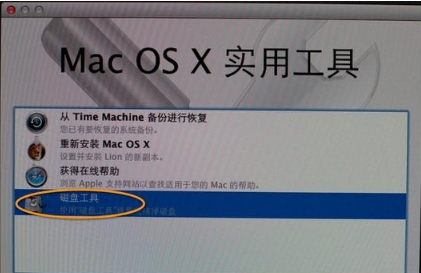
5、选择要安装系统的硬盘,点击【分区】,分区布局选择【1个分区】,格式选择【Mac OS扩展(日志式)】,点击应用;
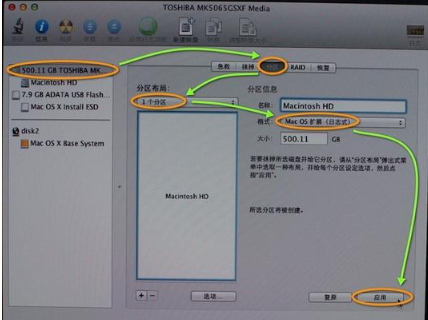
6、弹出提示窗口,分区数据将被抹掉,点击【分区】;
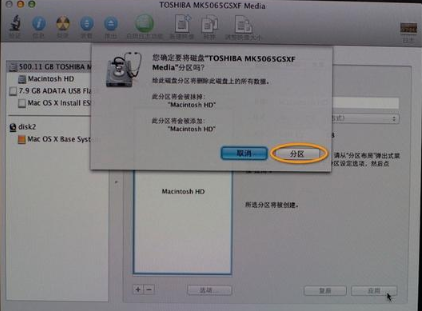
7、完成分区后,点击左上角关闭图标,退出;
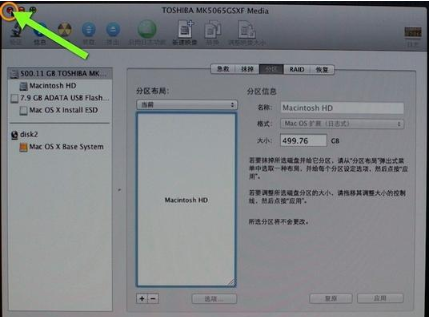
8、返回实用工具,点击【重新安装Mac OS X】,继续;
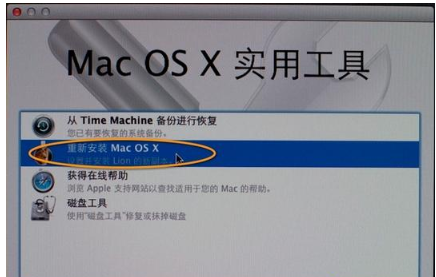
9、打开安装向导,点击【继续】;

10、同意软件许可协议,点击已经分区的硬盘,比如Macintosh HD,点击【安装】;
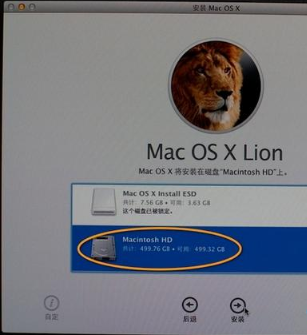
11、执行系统安装准备,重启之后开始安装,安装过程20分钟至30分钟左右;

12、系统安装完成后自动重启,进入欢迎界面,点击继续进行mac系统配置过程。
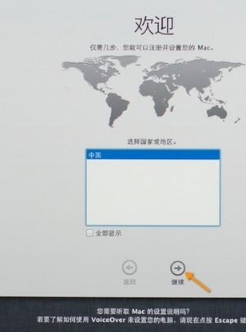
以上就是mac抹掉磁盘重装系统教程,希望能帮助到大家。
mac简单来说就是苹果笔记本,很多小伙伴在使用苹果电脑的时候,遇到一些问题,需要通过抹掉磁盘重装系统,但抹掉磁盘重装系统需要用到u盘才行,下面小编就给大家分享mac抹掉磁盘重装系统教程。
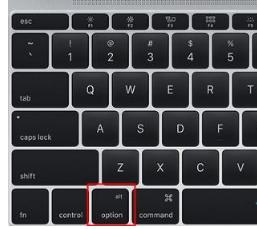
在需要的时候,你可能想要抹掉 iPhone 中的数据使其恢复到出厂设置,例如清空内存、解决临时出现的软件问题、或准备出售和转让您的设备。想要抹掉 iPhone 数据有以下三种方法。
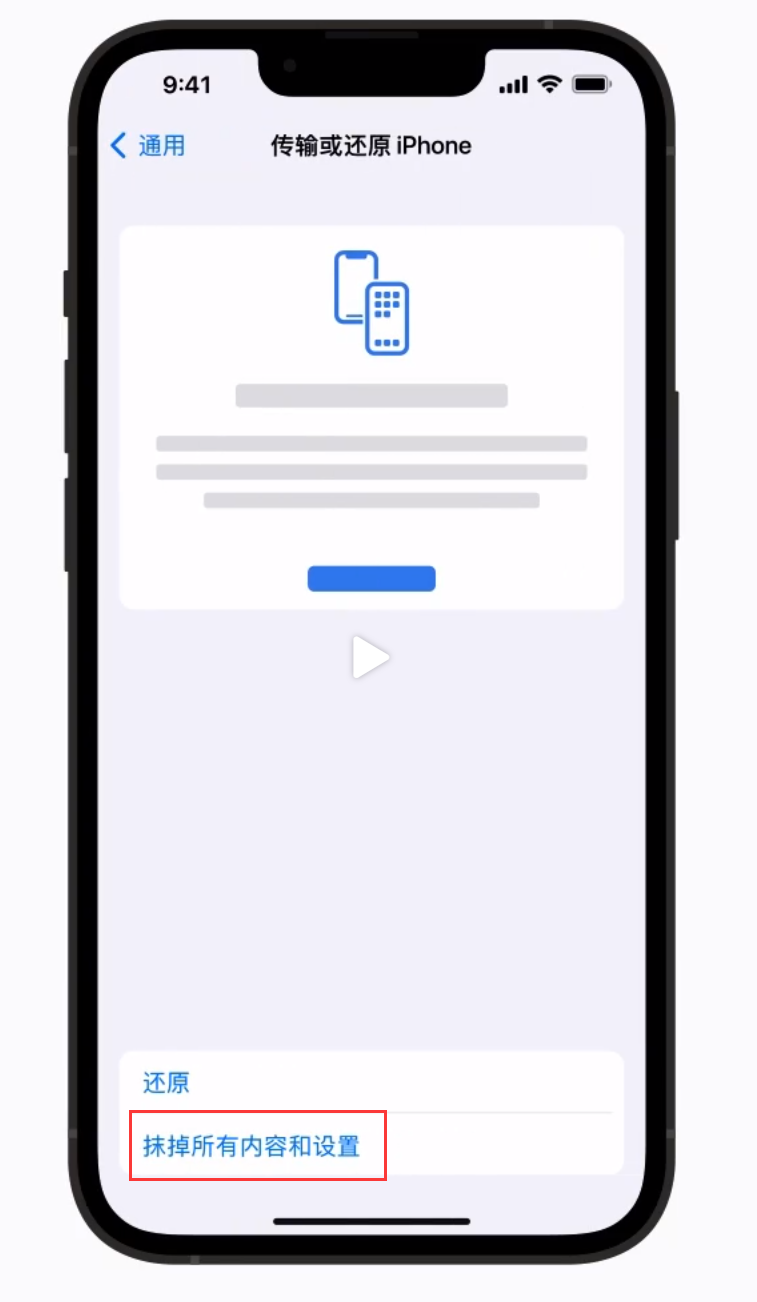
在需要的时候,你可能想要抹掉 iPhone 中的数据使其恢复到出厂设置,例如清空内存、解决临时出现的软件问题、或准备出售和转让您的设备。想要抹掉 iPhone 数据有以下三种方法。
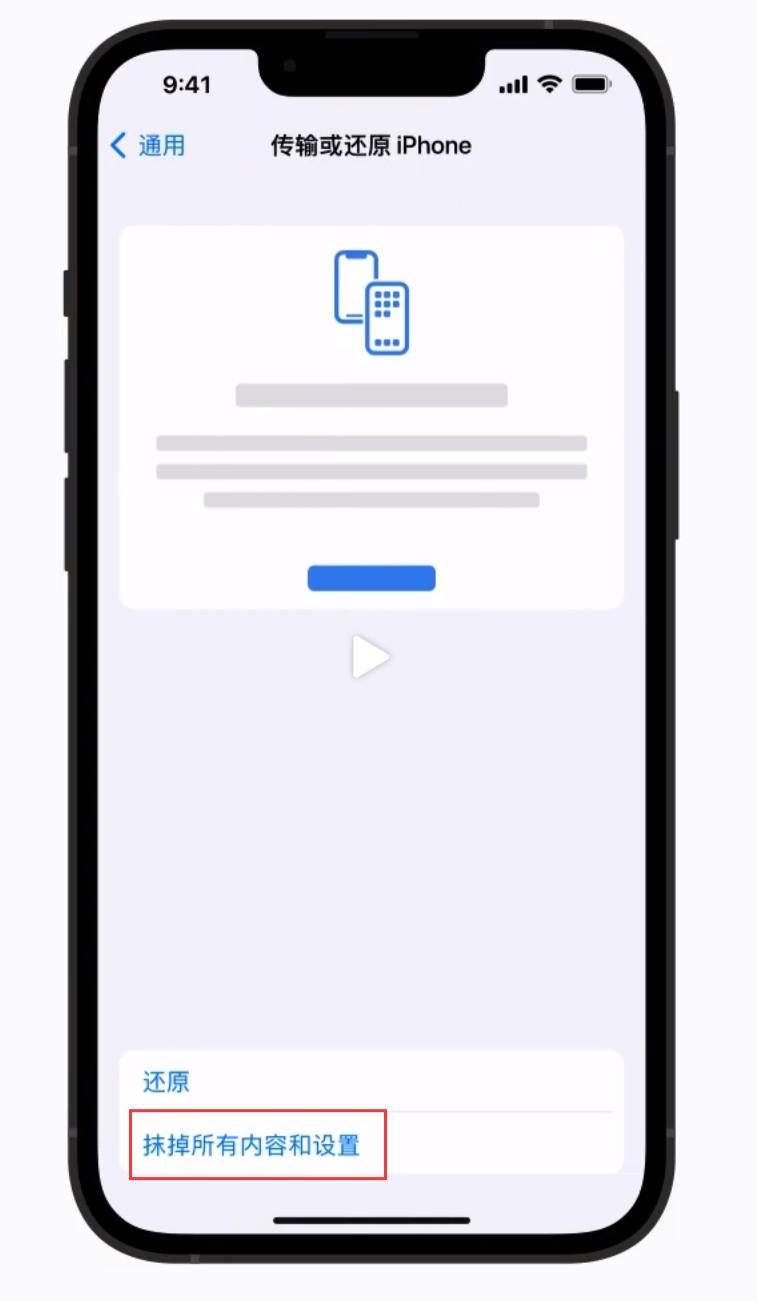
Adobe mac系列软件可以说是装机必备,最近有使用adobe mac的用户发现Adobe怎么也卸载不干净,无法彻底清除。小编就以PS为例,告诉大家Adobe软件如何卸载!Adobe mac

对于我们学习电脑的人来讲mac地址是什么东西估计会有一个模糊的概念了,但要我们详细的说出mac地址是什么可能也说不出来了,下面本文章就来给大家介绍电脑mac地
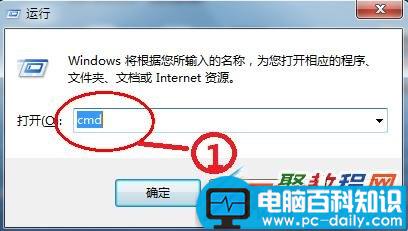
备案号:渝ICP备20005664号-4
Copyright © 简单到家 cdxsxbx.com
